酷狗音乐作为一款备受欢迎的音乐播放软件,拥有着丰富的功能和便捷的操作方式,其中小窗口播放模式更是备受用户喜爱,通过设置手机酷狗音乐小窗口,用户可以在手机屏幕上随时随地享受音乐,而且还可以方便地进行调整和控制。想要了解如何设置和调整酷狗音乐小窗口的播放模式吗?接下来就让我们一起来探讨一下吧。
酷狗音乐怎么调整小窗口播放模式
具体步骤:
1.首先,我们双击打开酷狗音乐,如下图所示,登录到自己的账号。
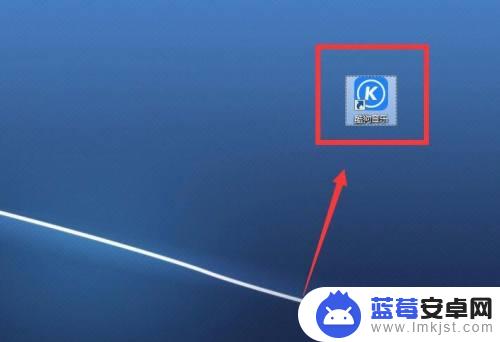
2.在酷狗音乐主面板,在右上角找到下图框选的图标。点击,即可开启酷狗音乐的小窗口模式。
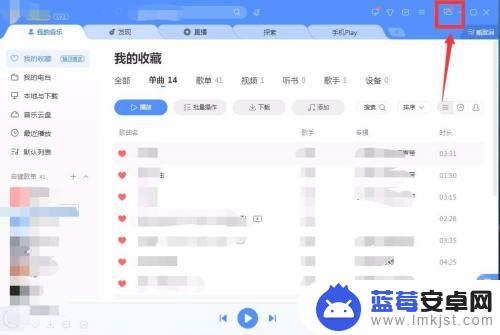
3.如下图所示,我们可以在电脑桌面上看到这个非常简单小巧的酷狗音乐播放模块。
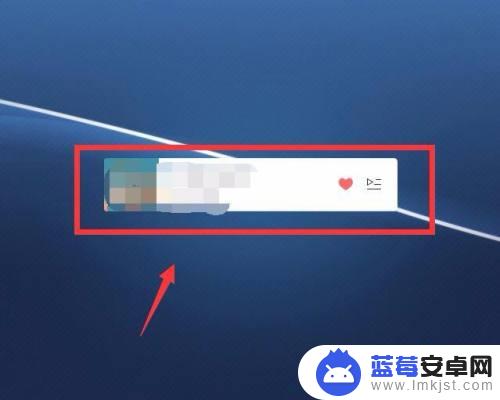
4.我们点击小窗口右侧的图标,如下图所示,可以打开歌单下拉面板。
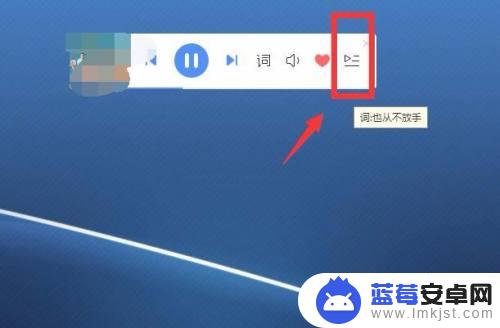
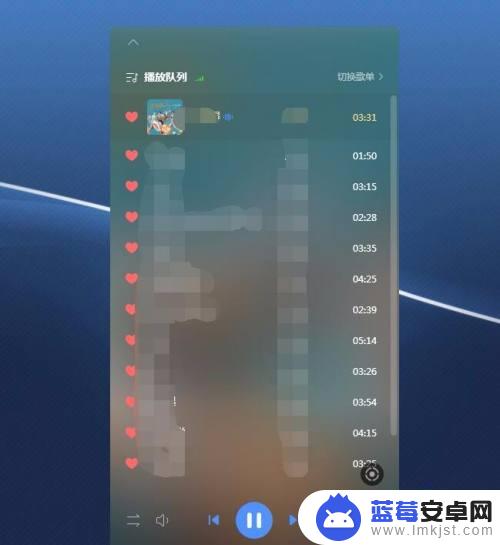
5.想要退出酷狗音乐小窗口模块也很简单,我们可以点击页面右上角的关闭键。这样就能退回酷狗音乐的主面板了。
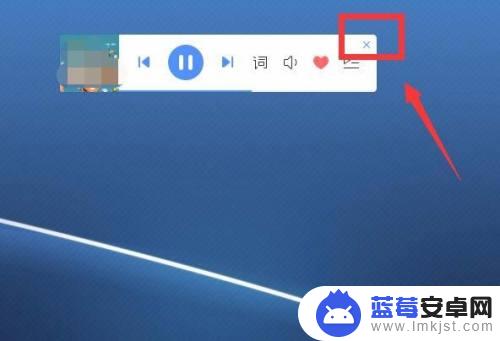
以上就是手机酷狗音乐小窗口的设置方法,如果你遇到这个问题,可以尝试按照以上步骤解决,希望这对你有所帮助。












